Wenn Sie nach der Installation der TikTok-App auf Ihrem Windows 11-oder Windows 10-Computer feststellen, dass die App auf Ihrem Gerät nicht funktioniert – mit Problemen wie der App jedes Mal schließen, wenn Sie es öffnen, Kommentare dazu, dass die App nicht richtig geladen wird, Probleme mit der Netzwerkverbindung usw., dann soll dieser Beitrag Ihnen mit Lösungen zur Lösung des Problems helfen.
Wenn die TikTok-App verzögert oder nicht wie beabsichtigt funktioniert, könnte dies an einer schlechten Internet-/Netzwerkverbindung liegen. Eine langsame Wi-Fi-Netzwerkverbindung verursacht Schwierigkeiten beim Herunterladen, Ansehen und Speichern von Videos und führt folglich zu einer Verzögerung der TikTok-App. Es kann auch vorkommen, dass die TikTok-App aufgrund einer schlechten Netzwerkverbindung hängt, einfriert oder abstürzt.
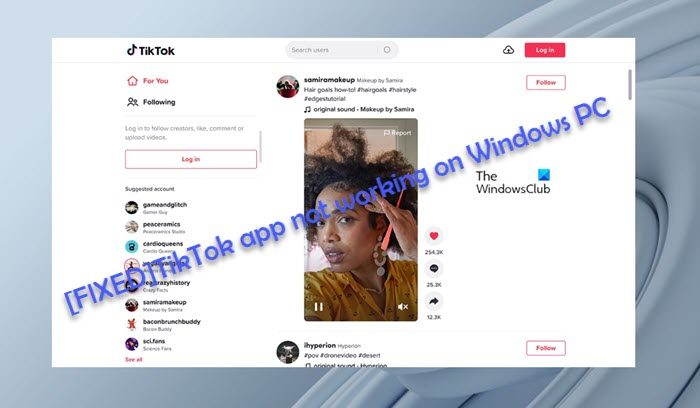
Die in diesem Beitrag erwähnten TikTok-Probleme können aus den folgenden bekannten Gründen auftreten.
Die Cache-Daten der TikTok-Anwendung sind beschädigt.Falsche Installation der TikTok-App auf dem PC.Probleme mit der Internetverbindung.Probleme mit dem TikTok-Konto.Die TikTok-App ist veraltet.Junk-Dateien und temporäre Fehler.Falsche APN-Konfiguration.TikTok-Einschränkungen an Ihrem Standort.
Fixieren, dass die TikTok-App auf Windows-PCs nicht funktioniert
Wenn Sie Probleme mit der TikTok-App haben, einschließlich Netzwerkverbindungsproblemen, Kommentaren, die nicht richtig geladen oder angezeigt werden, stürzt die App beim Start ab oder lässt sich nicht öffnen; Im Allgemeinen funktioniert die App auf Ihrem Windows 11/10-Gerät nicht, dann sollten unsere unten aufgeführten Lösungsvorschläge und Korrekturen in keiner bestimmten Reihenfolge alles sein, was Sie tun können, um das Problem auf Ihrem PC zu beheben.
Starten Sie den PC neu. Stellen Sie sicher, dass TikTok App und Windows sind aktualisiert. Internetverbindung verwenden. VPN verwenden. Windows Store Apps Troubleshooter ausführen. TikTok in einem Browser auf einem PC verwenden >
1] Starten Sie den PC neu
Wenn die TikTok-App auf Ihrem Windows 11/10-PC nicht funktioniert und Sie einen TikTok-Netzwerkfehler in Ihrem Profil erhalten und Kommentare nicht geladen oder angezeigt werden richtig, dann versuchen Sie unbedingt, die App neu zu starten und prüfen Sie, ob das Problem dadurch behoben wird. Wenn das nicht geholfen hat, können Sie den PC komplett neu starten, um vorübergehende Störungen zu beseitigen, die hier die Ursache sein könnten.
Lesen: Beste Social Media-Apps für PC, die bei Microsoft erhältlich sind Store
2] Stellen Sie sicher, dass die TikTok-App und Windows aktualisiert sind
Wenn Sie Probleme mit der TikTok-App auf Ihrem PC haben, sollten Sie als Nächstes sicherstellen, dass Sie es tun die neuesten Versionen der TikTok-App ausführen und das Windows 11/10-Betriebssystem auf den neuesten Build/die neueste Version aktualisiert wird. Sie können im Microsoft Store manuell nach Updates für die TikTok-App suchen oder über das Einstellungsmenü der App nach Updates suchen.
Lesen: So erhalten Sie Instagram oder Snapchat auf einem Windows-PC
3] Überprüfen Sie die Internetverbindung
Schwache Daten oder ein schwaches Wi-Fi-Signal können Ihre Erfahrung mit TikTok ebenfalls beeinträchtigen. Sie können also versuchen, von Wi-Fi/Ethernet zu mobilen Daten und umgekehrt zu wechseln, um zu beheben, ob das Problem mit der Konnektivität zusammenhängt oder nicht, da diese Art von Problemen mit Anwendungen wie TikTok usw. auftreten, wenn ein instabiles Internet vorhanden ist Verbindung auf Ihrem System. Sie können Netzwerk-und Internetverbindungsprobleme auf Ihrem Gerät beheben, um Verbindungsprobleme zu beheben, die möglicherweise die ordnungsgemäße Funktion der TikTok-App beeinträchtigen. Zu guter Letzt müssen Sie möglicherweise die integrierte Problembehandlung für Internetverbindungen ausführen, um WLAN-Probleme auf Ihrem Gerät zu diagnostizieren und zu beheben.
Überprüfen Sie außerdem, ob ein Problem mit dem TikTok-Dienst vorliegt, indem Sie zu gehen die Seite downdetector.com/status/tiktok mit einem beliebigen Browser auf Ihrem Computer. Wenn der Server ausgefallen ist, können Sie nur warten, bis alles wieder normal ist. Sobald die Internetverbindung wiederhergestellt ist, können Sie sich von der Anwendung abmelden und dann wieder anmelden, um sicherzustellen, dass es kein Problem mit Ihrem TikTok-Konto gibt.
4] Verwenden Sie ein VPN
In manchen Fällen kann das Netzwerkverbindungsproblem der TikTok-App auf Einschränkungen der App an Ihrem aktuellen Standort oder Region. In diesem Fall besteht die am besten geeignete Lösung darin, eine VPN-Software zu verwenden, um die Einschränkung zu umgehen. Die meisten vertrauenswürdigen VPN-Anbieter gewähren Ihnen Zugriff auf Server weltweit.
5] Windows Store-Apps-Fehlerbehebung ausführen
Angenommen, Sie haben die TikTok-App über den Microsoft Store auf Ihrem Windows 11/10-Gerät installiert. In diesem Fall können Sie die Problembehandlung für Windows Store-Apps ausführen, um alle Probleme zu beheben, die im Allgemeinen mit der App selbst zusammenhängen, die verhindert, dass die App auf Ihrem Gerät normal funktioniert.
So führen Sie die Problembehandlung für Windows Store-Apps aus Gehen Sie auf Ihrem Windows 11-Gerät wie folgt vor:
Drücken Sie die Windows-Taste + I um die App „Einstellungen“ zu öffnen. Navigieren Sie zu System > Fehlerbehebung > Andere Fehlerbehebungen. Suchen Sie im Abschnitt Andere Windows Store-Apps. Klicken Sie auf die Schaltfläche Ausführen . Folgen Sie den Anweisungen auf dem Bildschirm und wenden Sie alle empfohlenen Korrekturen an.
Um die Fehlerbehebung für Windows Store-Apps auf Ihrem Windows 10-PC auszuführen, Gehen Sie wie folgt vor:
Drücken Sie Windows-Taste + I, um die App”Einstellungen”zu öffnen.Gehen Sie zu Update und Sicherheit.Klicken Sie auf die Registerkarte Fehlerbehebung.Scrollen Sie nach unten und klicken Sie auf Windows Store Apps.Klicken Sie auf Fehlerbehebung ausführen Schaltfläche. Befolgen Sie die Anweisungen auf dem Bildschirm und wenden Sie alle empfohlenen Korrekturen an.
Wenn das vorliegende Problem auf Ihrem Gerät weiterhin besteht, nachdem Sie die obige Aufgabe abgeschlossen haben, fahren Sie mit der nächsten Lösung fort.
6 ] Verwenden Sie TikTok in einem Browser auf einem PC
Wenn Sie Probleme mit der Verwendung der TikTok-App auf Ihrem Windows 11/10-PC haben, können Sie TikTok stattdessen in einem Browser auf Ihrem PC verwenden. Basierend auf Benutzererfahrungen und Recherchen ist Opera der beste verfügbare Browser für die Verwendung von TikTok unter Windows. PC-Benutzer können die TikTok Mobile View-Erweiterung ganz einfach zu ihren Browsern hinzufügen.
Lesen: Instagram öffnet oder lädt nicht in Chrome
7] Leeren Sie den Temp-Ordner
Wenn die Internetverbindung nicht das Problem ist, kann es in manchen Fällen so sein, dass sie zwischengespeichert ist Daten könnten beschädigt werden, was zu Problemen führen kann. Diese Lösung erfordert, dass Sie den Cache leeren und den Temp-Ordner auf Ihrem PC löschen und prüfen, ob dies zur Behebung des angezeigten Fehlers beiträgt. Wenn nicht, versuchen Sie die nächste Lösung.
8] Reparieren/Zurücksetzen/Neuinstallieren der TikTok-App
Bei dieser Lösung müssen Sie zuerst die TikTok-App reparieren und prüfen, ob das Problem dadurch behoben wird. wieder haben. Wenn die App-Reparatur nicht funktioniert hat, können Sie die App zurücksetzen, und wenn das Problem weiterhin besteht, können Sie die App neu installieren. Nachdem Sie die App von Ihrem PC deinstalliert haben, können Sie die neueste Version der App auf der offiziellen Website der TikTok-App herunterladen. Klicken Sie auf der Website unten rechts auf App herunterladen, dann auf TikTok für Desktop herunterladen und im Popup-Fenster auf die Schaltfläche Installieren. Fenster öffnen, um die TikTok-App kostenlos herunterzuladen und auf Ihrem Windows 11/10-Computer zu installieren.
Suchen Sie alternativ im Microsoft Store oder gehen Sie zu apps.microsoft.com. Du kannst die TikTok-App auch mit einem Android-Emulator auf deinem Windows 11/10-Gerät installieren.
Lesen: Behebung, dass Snapchat auf dem BlueStacks-Emulator nicht funktioniert
9 ] Wenden Sie sich an den TikTok-Support
Wenn alle oben genannten Korrekturen fehlschlagen, bleibt Ihnen möglicherweise keine andere Wahl, als TikTok für Support über die offizielle Support-Seite oder den offiziellen Twitter-Namen zu kontaktieren.
Ist TikTok auf dem PC besser?
Basierend auf der Benutzererfahrung ist TikTok auf dem PC aus mehreren Gründen besser, unter anderem, weil TikTok für den Desktop einen größeren Bildschirm hat, können Sie mehr Funktionen auf einmal sehen, und das ist besonders wichtig hilfreich für Benachrichtigungen. Außerdem ist es auf Ihrem Desktop einfach, Benachrichtigungen nach Typ zu filtern. Um TikTok ohne App oder Konto auf einem PC anzusehen, können Sie die TikTok-Webversion verwenden, auf YouTube nach TikTok-Videos suchen oder einen TikTok-Viewer verwenden.
Weiterlesen: